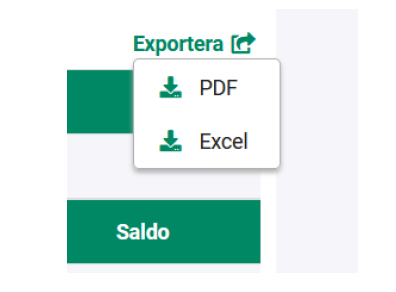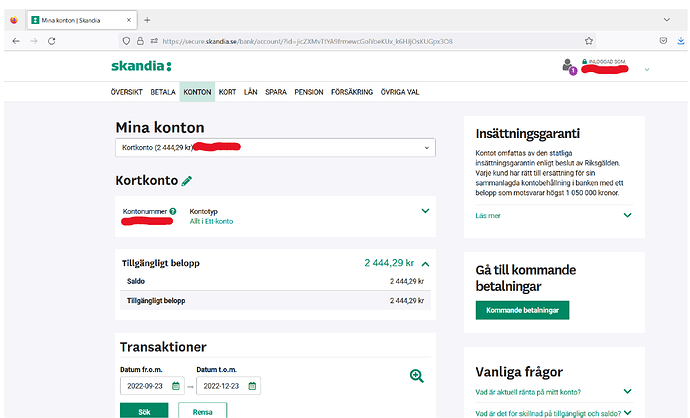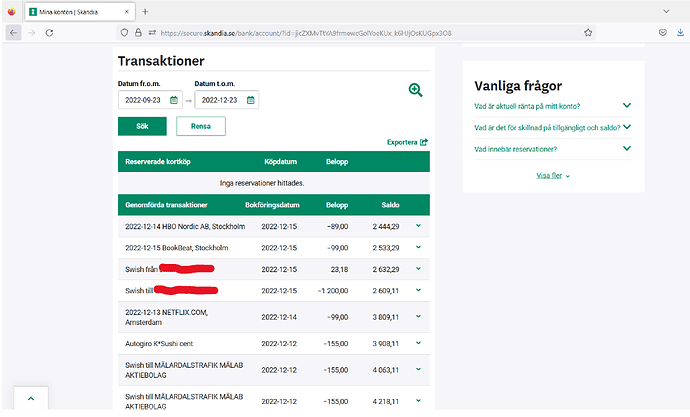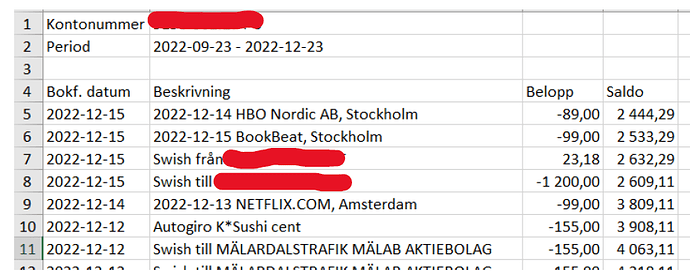Spirecta stöjder import av data från Nordnet på flera sätt.
- Det rekommenderade sättet är: kopiera och klistra in från Excel-fil.
Anledningen är att du då får hjälp med att separera t.ex. courtage från köp- och sälj-transaktioner. De övriga sätten som du kan importera data från är:
| Importera via kopiera / klistra in kontoutdraget | Läs mer i manualen | Öppna i verktyget |
| Importera via BankID | Läs mer i manualen | Öppna i verktyget |
| Importera via .csv-fil | Läs mer i manualen | Öppna i verktyget |
| Importera via Excel-fil | Läs mer i manualen | Öppna i verktyget |
Förberedelser
Följ instruktionerna i:
- Importera ditt kontoutdrag från din bank genom kopiera-klistra-in | Lägg till inkomster och utgifter
För att komma fram till steget där det är dags att logga in på din bank, i det här fallet SkandiaBanken.
Steg 1. Börja med att logga in på Skandiabanken
Klicka på konton och välj kontot som du vill importera från.
Steg 2. Välj tidsperiod och klicka på Sök
Steg 3. Välj exportera till Excel